flash如何制作旋转文字
1、1.如图所示,我们新建一个flash文档,之后我们点击箭头所指的文字工具,使用文字工具打上“百度首页”这4个字。

2、2.如图所示,我们在箭头所指的30帧处鼠标右击,在弹出的上拉列表菜单中,我们点击箭头所指的“插入关键帧”就可以插入关键帧了。

3、3.如图所示,我们在第1帧到第30帧处鼠标右击,在弹出的上拉列表菜单中,我们点击箭头所指的“创建传统补间”就可以创造1到30帧之间的传统补间动画了。

4、4.如图所示,我们点击这个1到30帧的任意一帧,之后点击其属性面板。

5、5.如图所示,在帧的属性中我们点击箭头所指的黑三角,在弹出的下拉列表菜单中,我们点击箭头所指的“顺时针”就可以为这个传统补间动画,设置一个顺时针的旋转的动画了。
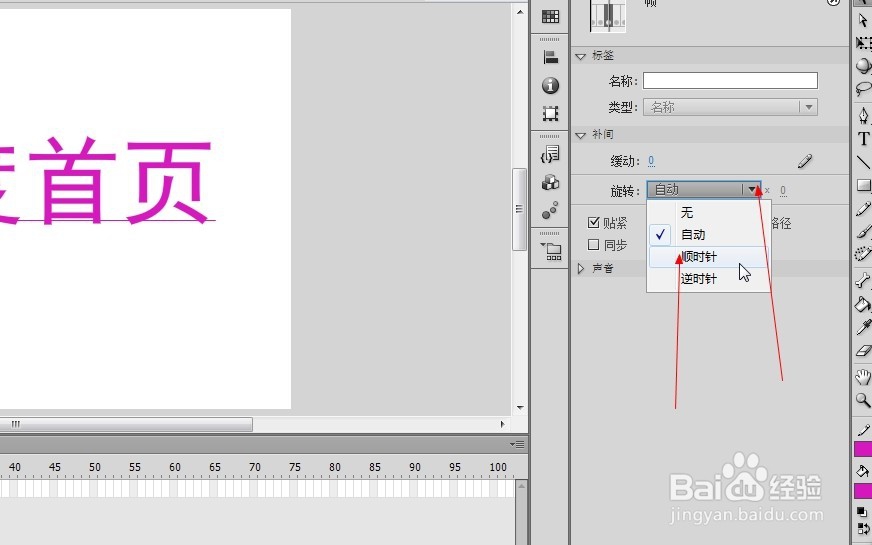
6、6.如图所示,我们依次点击“控制”,之后点击“测试影片(T)”之后点击“在Flash Professional 中(F)”就可以生成影片动画了。

7、7.如图所示,我们看动画大这个动画中这四个文字,在做顺时针的旋转动画。这就是我们用flash制作的旋转动画啦!




声明:本网站引用、摘录或转载内容仅供网站访问者交流或参考,不代表本站立场,如存在版权或非法内容,请联系站长删除,联系邮箱:site.kefu@qq.com。
阅读量:118
阅读量:150
阅读量:27
阅读量:136
阅读量:157